
ครอบตัดคลิปใน iMovie บน Mac
คุณสามารถครอบตัดรูปภาพ เฟรมหยุดภาพ และคลิปวิดีโอในภาพยนตร์ของคุณเพื่อให้ได้ภาพถ่ายใกล้ของวัตถุที่คุณสนใจหรือเพื่อกำจัดส่วนอื่นๆ ที่ไม่ต้องการ
การครอบตัดยังมีประโยชน์หากคุณมีรูปภาพหรือคลิปวิดีโอที่ขนาดไม่พอดีกับอัตราส่วนกว้างยาวของภาพยนตร์คุณ (ตัวอย่างเช่น ถ้าคุณมีฟุตเทจที่แปลงมาจากกล้องวิดีโอความละเอียดมาตรฐานแบบเก่าที่คุณต้องการนำมาใช้ร่วมกับฟุตเทจความละเอียดสูงจากกล้องรุ่นใหม่) ในกรณีเช่นนี้ คุณสามารถครอบตัดภาพหรือคลิปวิดีโอเพื่อให้มีขนาดพอดีได้
ครอบตัดคลิปหรือรูปภาพในเส้นเวลา
ในแอพ iMovie
 บน Mac ของคุณ ให้เลือกคลิปหรือรูปภาพในเส้นเวลา
บน Mac ของคุณ ให้เลือกคลิปหรือรูปภาพในเส้นเวลาในการแสดงตัวควบคุมการครอบตัด ให้คลิกที่ปุ่มการครอบตัด

คลิกปุ่มครอบตัดเพื่อเติม
เฟรมที่ปรับได้จะแสดงที่ด้านบนของคลิปในหน้าต่างแสดง
หมายเหตุ: เฟรมนี้จะถูกบังคับให้มีอัตราส่วนกว้างยาว 16:9
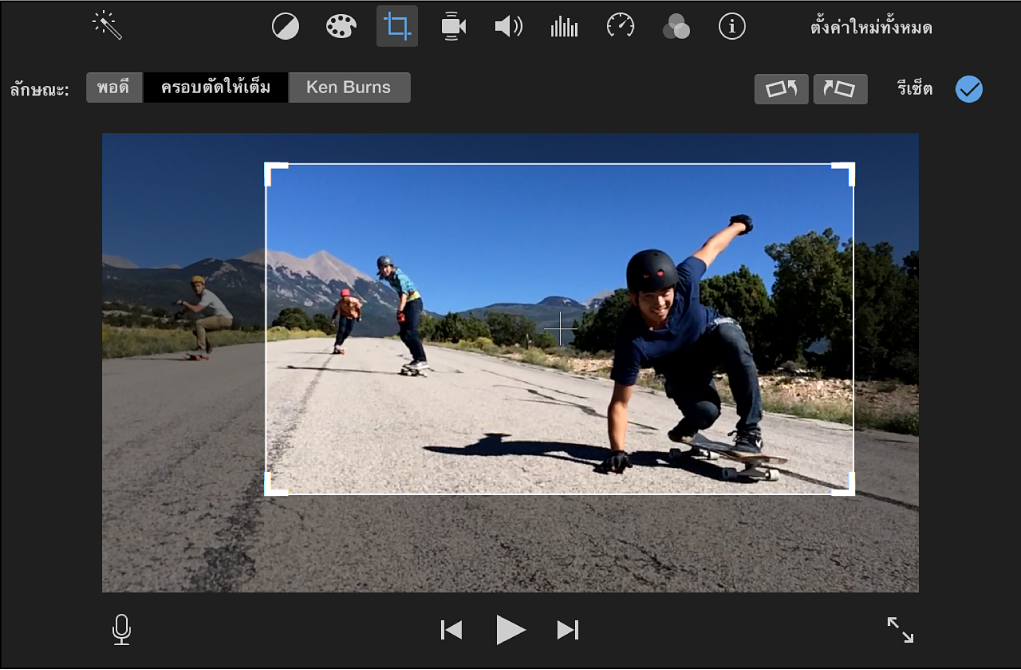
ย้ายและปรับขนาดเฟรมจนกว่าคุณจะพอใจกับผลลัพธ์
ในการปรับใช้การครอบตัด ให้คลิกปุ่มปรับใช้
 ในตัวควบคุมการครอบตัด
ในตัวควบคุมการครอบตัดบริเวณภายในเฟรมการครอบตัดจะเต็มหน้าต่างแสดง
ในการรีเซ็ตการปรับการครอบตัดและการหมุนทั้งหมด ให้คลิกปุ่มรีเซ็ต
ถ้าคุณปรับใช้การครอบตัดใน หน้าต่างเลือก ก่อนจะเพิ่มคลิปไปยังเส้นเวลา การครอบตัดก็จะถูกรีเซ็ตเช่นเดียวกัน
เคล็ดลับ: ในการเปลี่ยนกลับไปเป็นคลิปต้นฉบับอย่างรวดเร็วในหน้าต่างเลือก ให้กด Shift-F
ครอบตัดคลิปหรือรูปภาพในหน้าต่างเลือก
คุณสามารถครอบตัดคลิปหรือรูปภาพในหน้าต่างเลือกก่อนจะเพิ่มไปยังภาพยนตร์ของคุณได้
ในแอพ iMovie
 บน Mac ของคุณ ให้เลือกคลิปหรือรูปภาพในหน้าต่างเลือก
บน Mac ของคุณ ให้เลือกคลิปหรือรูปภาพในหน้าต่างเลือกในการแสดงตัวควบคุมการครอบตัด ให้คลิกที่ปุ่มการครอบตัด

คลิกปุ่มครอบตัด
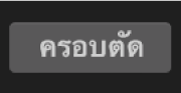
เฟรมที่ปรับได้จะแสดงที่ด้านบนของคลิปในหน้าต่างแสดง
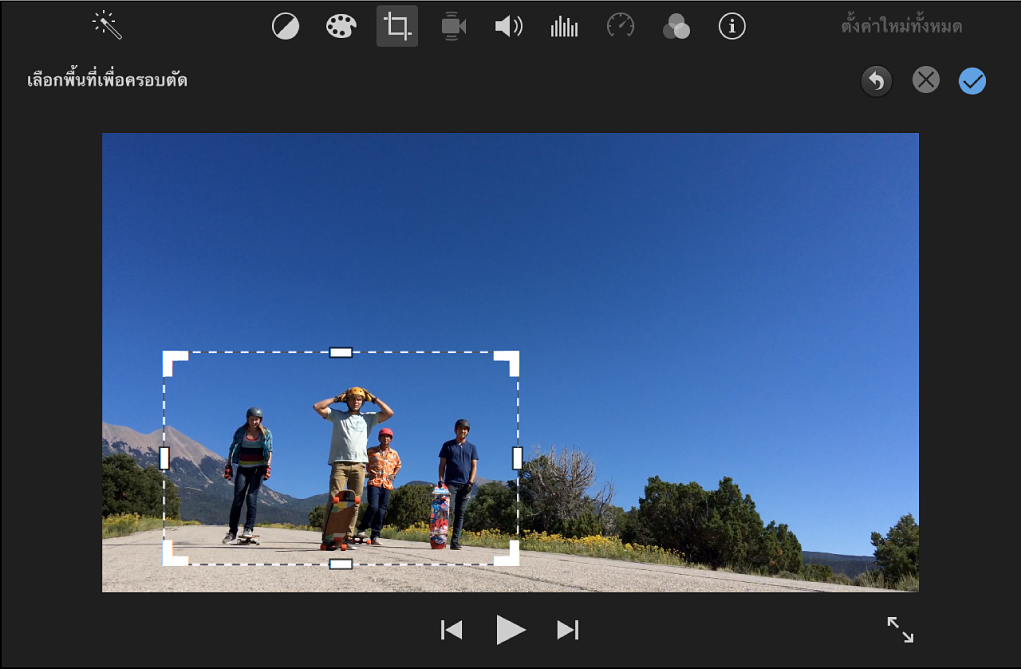
ย้ายและปรับขนาดเฟรมจนกว่าคุณจะพอใจกับผลลัพธ์
ในการใช้การเปลี่ยนแปลง ให้คลิกปุ่มปรับใช้
 ในตัวควบคุมการครอบตัด
ในตัวควบคุมการครอบตัดในการรีเซ็ตการปรับการครอบตัดและการหมุนทั้งหมด ให้คลิกปุ่มรีเซ็ต
กู้คืนอัตราส่วนกว้างยาวดั้งเดิมของคลิป
ถ้าคุณเพิ่มวิดีโอความละเอียดมาตรฐาน 4:3 ไปยังโปรเจ็กต์ความละเอียดสูง 16:9 iMovie จะครอบตัดวิดีโอให้พอดีกับเฟรม 16:9 แบบเต็มโดยอัตโนมัติ คุณสามารถกู้คืนเฟรม 4:3 เดิมของคลิป
ในแอพ iMovie
 บน Mac ของคุณ ให้เลือกคลิปหรือรูปภาพในหน้าต่างเลือกหรือไทม์ไลน์ที่มีอัตราส่วนกว้างยาวที่คุณต้องการกู้คืน
บน Mac ของคุณ ให้เลือกคลิปหรือรูปภาพในหน้าต่างเลือกหรือไทม์ไลน์ที่มีอัตราส่วนกว้างยาวที่คุณต้องการกู้คืนในการแสดงตัวควบคุมการครอบตัด ให้คลิกที่ปุ่มการครอบตัด

คลิกปุ่มปรับพอดี
กู้คืนอัตราส่วนกว้างยาวดั้งเดิมของคลิปแล้ว
หมายเหตุ: ถ้าคุณกู้คืนคลิปที่มีอัตราส่วน 4:3 แถบสีดำจะแสดงขึ้นที่ทางซ้ายและขวาของคลิป